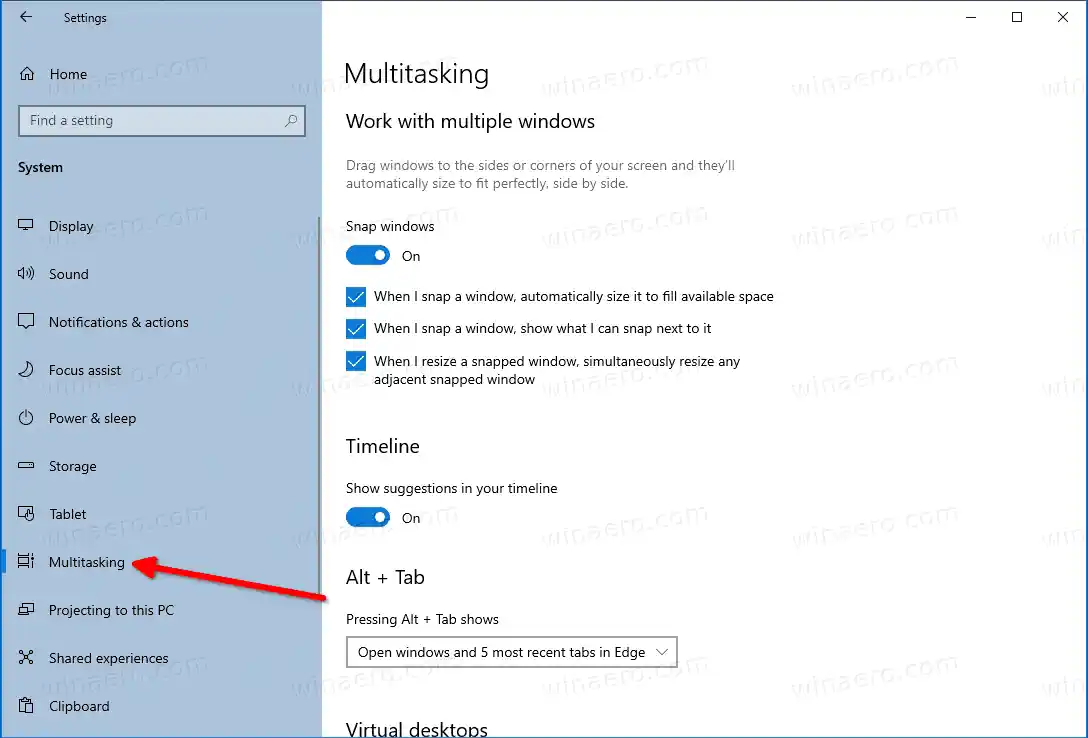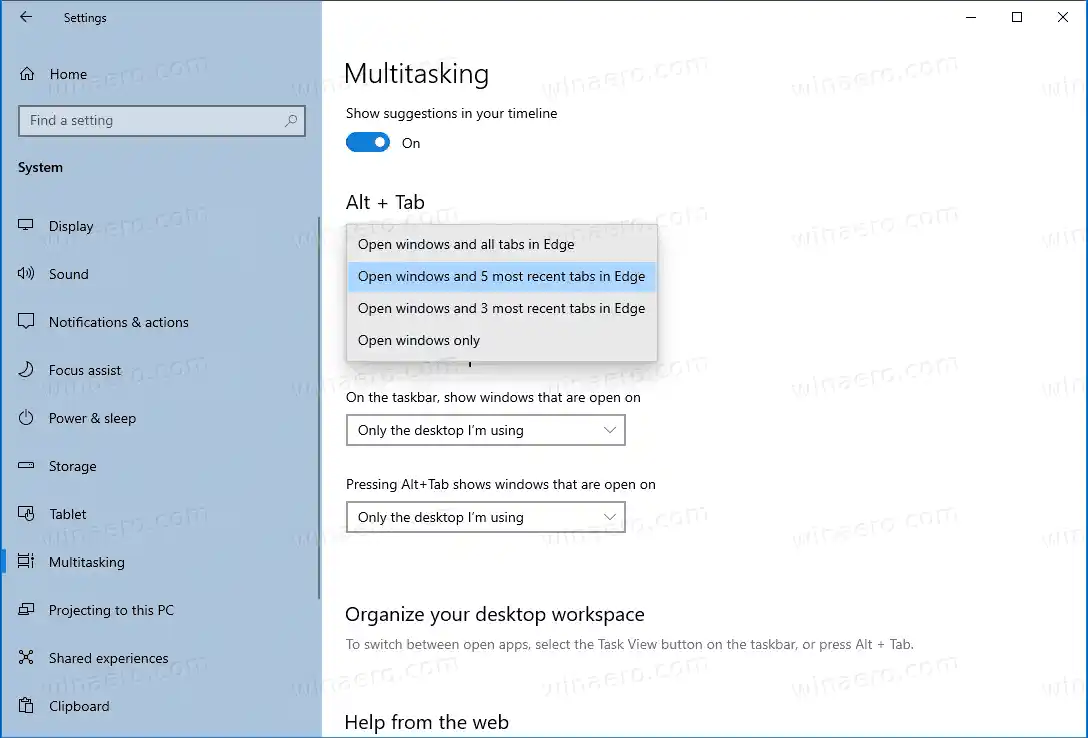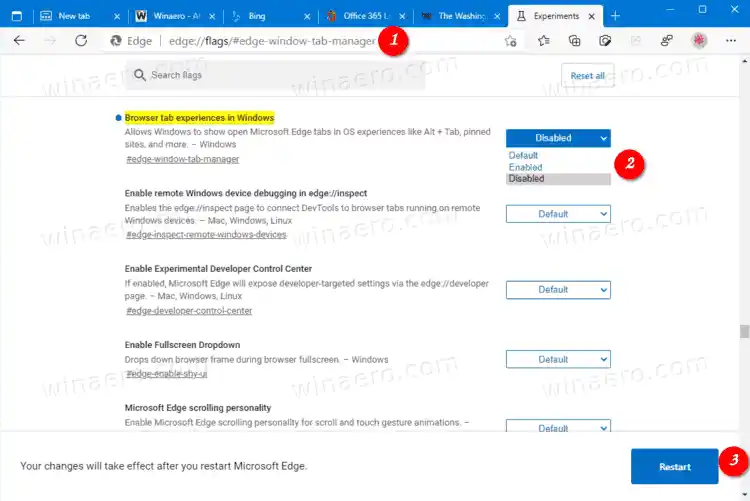Microsoft apraksta izmaiņas šādi.
Vai esat daudzuzdevumu veicējs? jūsu Microsoft Edge atvērtās cilnes sāks parādīties Alt + TAB, nevis tikai aktīvā katrā pārlūkprogrammas logā. Mēs veicam šīs izmaiņas, lai jūs varētu ātri atgriezties pie tā, ko darījāt — neatkarīgi no tā, kur to darāt.
logitech programmatūra pelei
Lūk, kā tas darbojas darbībā:
https://winaero.com/blog/wp-content/uploads/2020/07/edge-alt-tab.mp4Ja vēlaties Alt+Tab dialoglodziņā redzēt mazāk Edge ciļņu vai pilnībā noņemt tās no turienes un izmantot klasisko viena Edge sīktēla priekšskatījumu pārlūkprogrammas logā, šo funkciju varat konfigurēt sadaļā Iestatījumi. Par laimi, Microsoft nodrošina atbilstošo iespēju.
Saturs paslēpties Lai atspējotu Edge Tabs dialoglodziņā Alt+Tab operētājsistēmā Windows 10, Atspējojiet Edge Tabs, izmantojot taustiņu kombināciju Alt+Tab ar karodziņuLai atspējotu Edge Tabs dialoglodziņā Alt+Tab operētājsistēmā Windows 10,
- Atveriet lietotni Iestatījumi .

- Iet uzIestatījumi > Sistēma > Vairākuzdevumu veikšana.
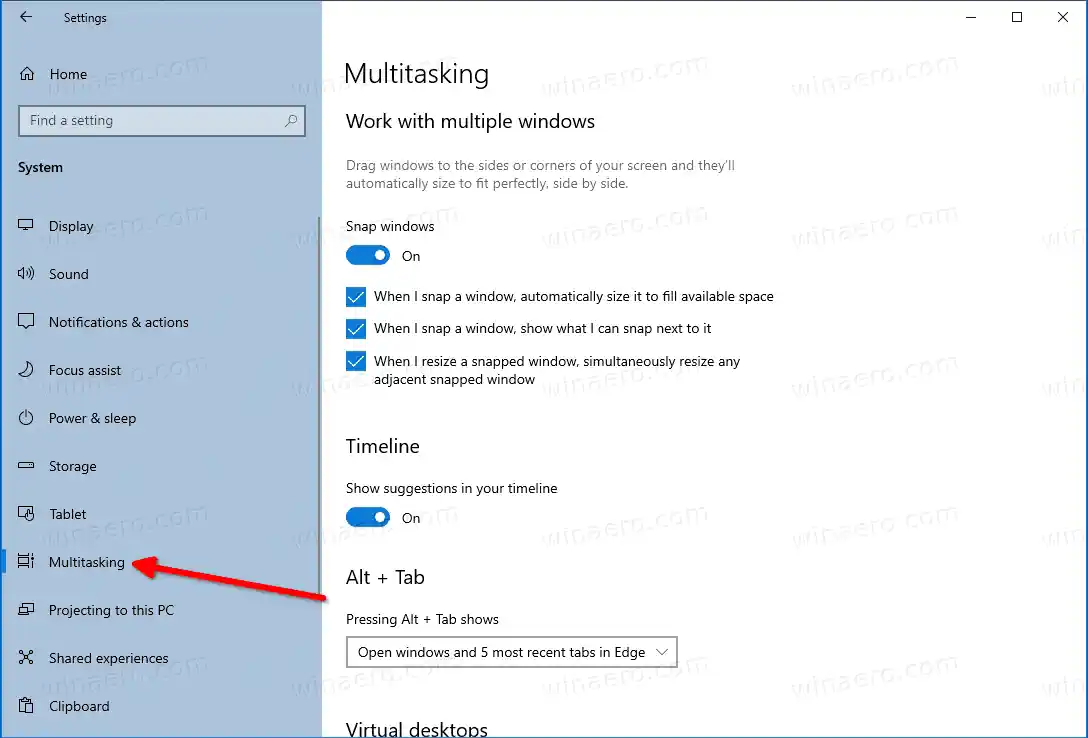
- Labajā pusē dodieties uzAlt+Tabsadaļā.
- ZemNospiežot Alt + Tab, tiek parādītsatlasietAtveriet tikai Windowsno nolaižamā opciju saraksta.
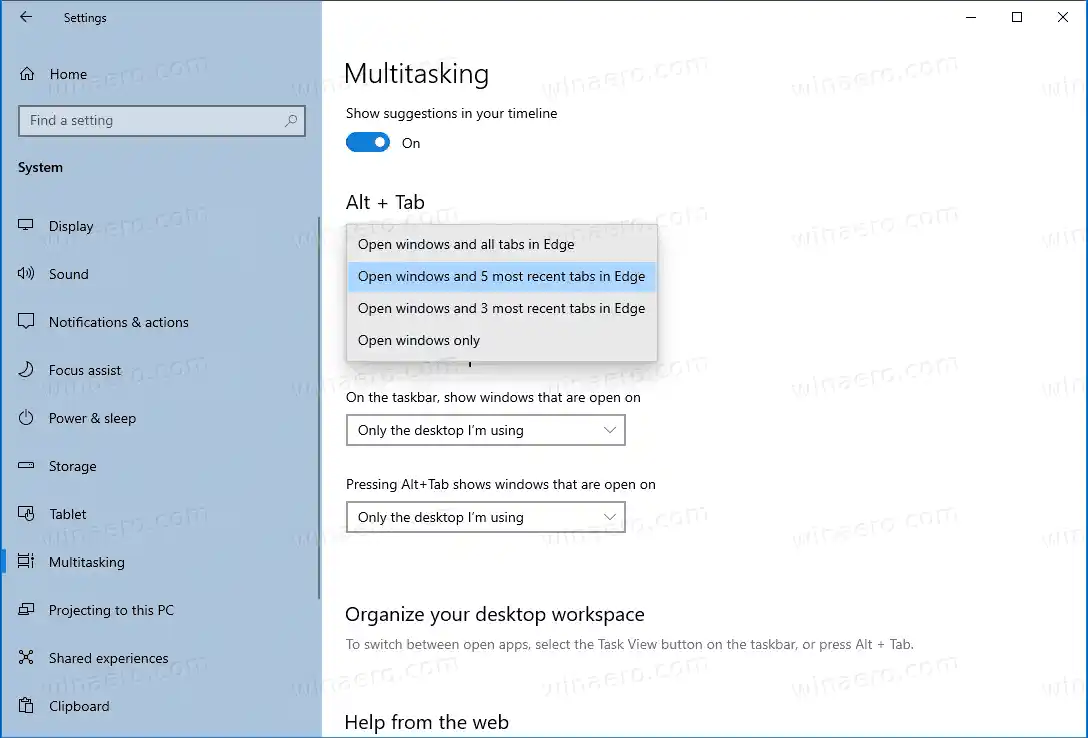
- Varat arī izvēlēties kādu no tālāk norādītajām opcijām atbilstoši savām vēlmēm.
- Atveriet logus un visas cilnes Edge
- Atveriet Windows un 5 jaunākās cilnes Edge (noklusējums)
- Programmā Edge atveriet Windows un 3 jaunākās cilnes
- Atveriet tikai Windows
Tu esi pabeidzis!
Sākot ar Microsoft Edge Canary 89.0.736.0, ir pieejams alternatīvs risinājums. Korporācija Microsoft ir pievienojusi papildu karogu, pārlūkprogrammas cilnes iespējas operētājsistēmā Windows , atspējo Edge cilnes dialoglodziņā Alt+Tab.
Atspējojiet Edge Tabs, izmantojot taustiņu kombināciju Alt+Tab ar karodziņu
- Atveriet Microsoft Edge.
- Ierakstiet |_+_| adreses joslā un nospiediet taustiņu Enter.
- Atlasiet |_+_| labajā pusē no cilnes Pārlūka iespējas operētājsistēmā Windows.
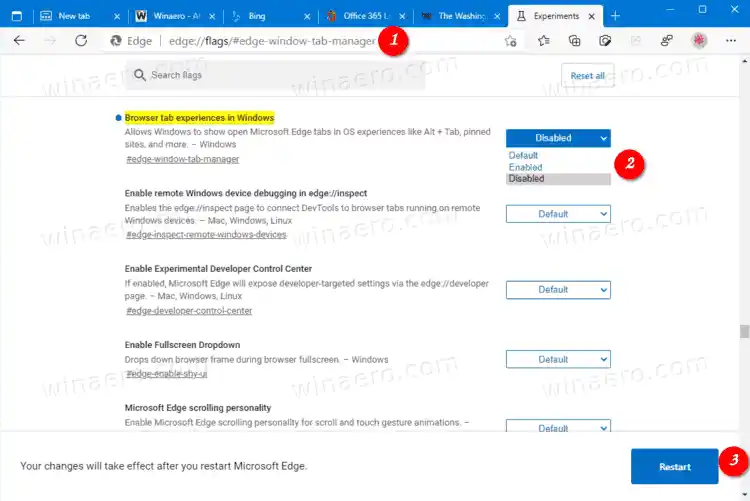
- Restartējiet pārlūkprogrammu Edge.
Tu esi pabeidzis.
cd dvd diskdziņi
Microsoft Edge tagad ir uz Chromium balstīta pārlūkprogramma ar vairākām ekskluzīvām funkcijām, piemēram, Read Aloud un pakalpojumiem, kas saistīti ar Microsoft, nevis Google. Pārlūkprogramma jau ir saņēmusi dažus atjauninājumus ar atbalstu ARM64 ierīcēm Edge Stable 80 versijā. Turklāt Microsoft Edge joprojām atbalsta vairākas novecojošas Windows versijas, tostarp Windows 7, kuras atbalsts nesen ir beidzies. Skatiet Microsoft Edge Chromium atbalstītās Windows versijas un Edge Chromium jaunāko ceļvedi. Visbeidzot, ieinteresētie lietotāji var lejupielādēt MSI instalētājus izvietošanai un pielāgošanai.

Pirmsizlaiduma versijām Microsoft pašlaik izmanto trīs kanālus, lai piegādātu Edge Insiders atjauninājumus. Kanāriju kanāls saņem atjauninājumus katru dienu (izņemot sestdienu un svētdienu), izstrādātāju kanāls saņem atjauninājumus katru nedēļu, bet beta kanāls tiek atjaunināts ik pēc 6 nedēļām. Microsoft atbalstīs Edge Chromium operētājsistēmās Windows 7, 8.1 un 10, kā arī macOS, Linux (nākotnē) un mobilās lietotnes operētājsistēmās iOS un Android. Windows 7 lietotāji saņems atjauninājumus līdz 2021. gada 15. jūlijam.